CAD中怎么画箭头?
溜溜自学 室内设计 2023-05-04 浏览:450
大家好,我是小溜,CAD画箭头,相对很多懂CAD的朋友来说,是多么简单的一件事情,欻欻两三下子就完成了。但是对于一些不懂CAD的朋友,不知道CAD中怎么画箭头,箭头是经常会使用到了,本次一下来学习吧!

工具/软件
硬件型号:戴尔DELL灵越14Pro
系统版本:Windows7
所需软件:CAD 2010
一、绘制原理,绘制箭头的原理是什么?
第1步
其实,原理就回到箭头本身了,从线的属性上来说不就是一撇一捺在加一竖组成的吗?如果大家理解了这个道理,那么别说cad里面,就是其他软件绘制箭头也是很简单的。
二、如何绘制箭头,怎么绘制箭头?
第1步
2.1双击软件快捷图标,打开软件
首先,在电脑桌面找到已安装好的autocad软件快捷图标,双击电脑桌面的autocad快捷图标,打开软件,界面如图
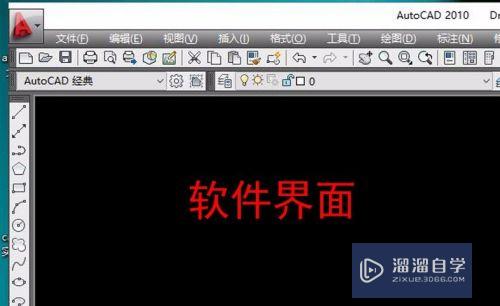
第2步
2.2运用相关命令,绘制箭头头部
待软件打开之后,在软件里面输入Pl多线命令或者L线命令,绘制一条斜线,做为箭头的一个边,然后在用mirror镜像命令,将前面绘制好的线镜像一份过去,制作堆成的箭头,如图
注意:运用 mirror 命令的时候,不要删除前面线

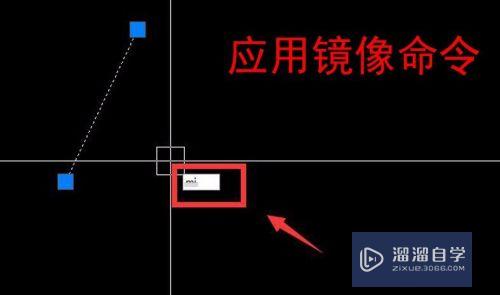


第3步
2.3再次运用相关命令,完成箭头尾部绘制
待箭头头部绘制完成之后,再次运用pl或者l线命令,绘制箭头尾部即可完成箭头的绘制,整个完成效果如图
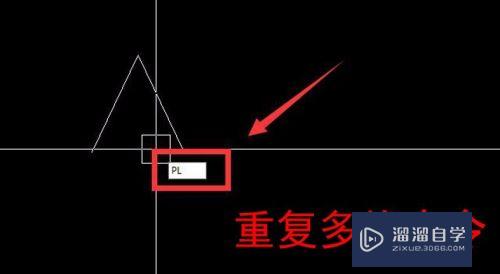

注意/提示
对于“CAD中怎么画箭头?”的内容就分享到这里了,希望帮助您解决困惑。还是不明白的话,可以点击这里了解更多关于“CAD”课程>>
相关文章
距结束 06 天 11 : 50 : 47
距结束 01 天 23 : 50 : 47
首页








